在桌面上显示此电脑 win10如何将此电脑图标显示在桌面
更新时间:2023-04-27 10:35:43作者:yang
在桌面上显示此电脑,电脑作为一种在我们日常生活中广泛使用的工具,往往需要频繁地使用一些常用的功能。其中此电脑图标是我们常常需要用到的一个。然而有的电脑桌面上并没有显示此电脑图标,不知道该如何打开文件管理器。那么在Windows 10中怎样才能让此电脑图标显示在桌面呢?下面我们将为您一一介绍。
win10如何将此电脑图标显示在桌面
具体方法:
1.首先,我们可以看到我的桌面是没有“此电脑”的快捷方式的。我们点击右键,选择“个性化”,如图。
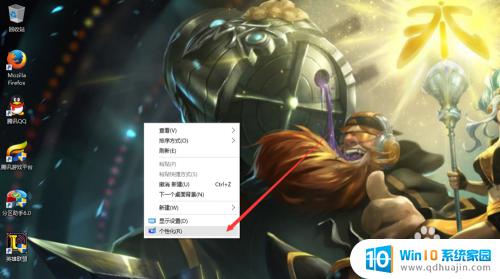
2.然后进入个性化,我们选择“主题”。
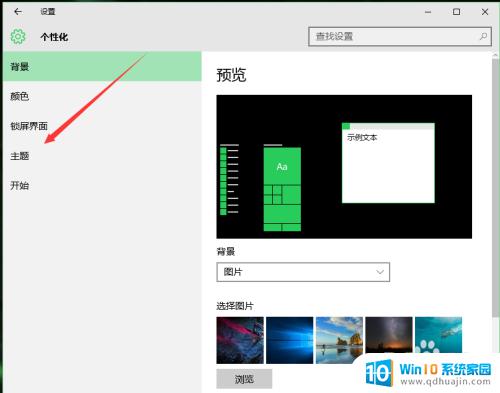
3.在主题下面,我们可以看到相关的设置中,有几个选项,我们找到“桌面图标设置”,点击进入。
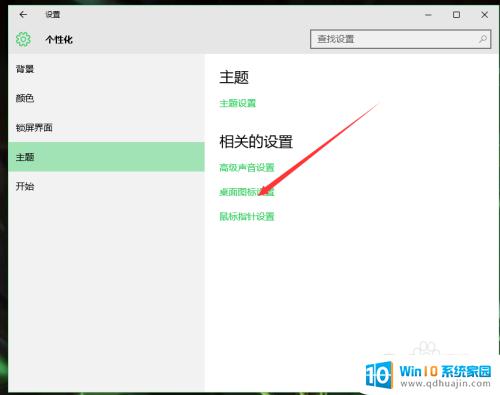
4.进入之后,我们可以看到熟悉的界面了,我们选中“计算机”。

5.选择好之后,我们点击右下角的应用,再点击确定。
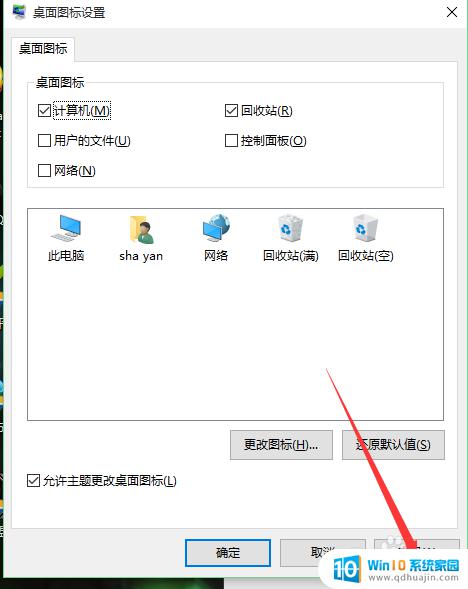
6.再次回到桌面的时候,我们可以看到此电脑已经在我们的桌面上了。

将此电脑图标显示在桌面非常简单,只需在开始菜单中右键单击此电脑图标,选择固定到开始菜单后,再在开始菜单中找到此电脑图标,在图标上右键单击,选择固定到任务栏。这样就能很方便地在桌面上访问此电脑了。





